Ako ste IT stručnjak i dobivate kôd pogreške Valorant VAN 0, ne brinite, mi vas pokrivamo. Ovaj kod pogreške obično je uzrokovan problemom s internetskom vezom, ali također može biti uzrokovan problemom s poslužiteljima Valorant. Postoji nekoliko stvari koje možete učiniti kako biste popravili kôd pogreške Valorant VAN 0. Prvo provjerite svoju internetsku vezu i provjerite je li stabilna. Ako jest, onda je problem vjerojatno s poslužiteljima Valorant. Možete pokušati ponovno pokrenuti igru ili provjeriti status poslužitelja da vidite ima li poznatih problema. Ako i dalje imate problema, možete se pokušati obratiti Valorantovom timu za podršku. Možda vam mogu pomoći u rješavanju problema i vratiti vas u igru. Hvala što ste odvojili vrijeme za čitanje ovog članka. Nadamo se da vam je pomoglo da popravite kôd pogreške Valorant VAN 0.
Ovaj post nudi rješenja za popravak OF kod pogreške 0 u Valorantu . Valorant je besplatna taktička pucačka igra 5 na 5 u prvom licu koju je razvio i objavio Riot Games za Microsoft Windows. Ali u posljednje vrijeme korisnici se žale na VAN 0 kod pogreške u Valorantu. Ova se pogreška obično javlja prilikom pokušaja pokretanja igre. Potpuna poruka o pogrešci glasi:
GREŠKA U POVEZIVANJU
VALORANT je naišao na pogrešku veze. Ponovno pokrenite klijenta da biste se ponovo povezali.
Šifra pogreške: 0
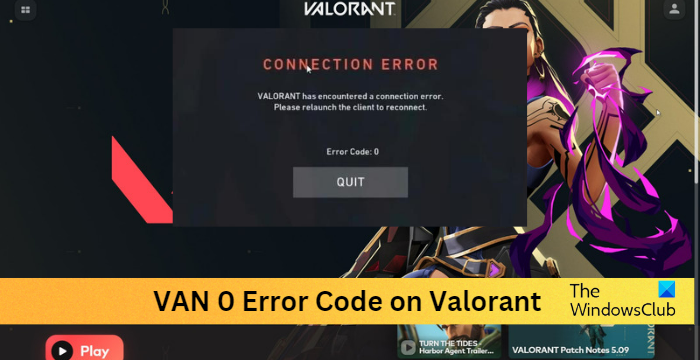
čuvar zaslona Windows 10 ne radi
Što uzrokuje kod pogreške VAN 0 u Valorantu?
Valorant kod pogreške 0 obično se javlja zbog nekih problema s vezom s poslužiteljem igre. Međutim, to se također može dogoditi ako uređaj nije kompatibilan za pokretanje igre. Uzimajući sve u obzir, drugi razlozi koji mogu uzrokovati ovu pogrešku su:
- Nestabilna internetska veza
- Oštećene datoteke igre
- Vatrozid blokira igru
Ispravite kod pogreške Van 0 u Valorantu
Slijedite ove korake da biste popravili kod greške Van 0 kada igrate Valorant na Windows 11/10:
oem particija
- Provjerite kompatibilnost sustava
- Provjerite Valorant poslužitelje
- Ponovno pokrenite Riot klijent.
- Hrabri popravak
- Promijenite postavke Windows vatrozida
- Ponovno instalirajte igru
Sada ih pogledajmo detaljnije.
1] Provjerite kompatibilnost sustava
Prije nego počnete koristiti različite metode rješavanja problema, provjerite ispunjava li vaš uređaj minimalne zahtjeve. Vaš uređaj možda ne ispunjava minimalne zahtjeve za pokretanje Valoranta.
- VAS: Windows 7 64-bitni, Windows 8.1 64-bitni ili Windows 11/10 64-bitni
- Procesor: Intel i3-4150 (Intel), Ryzen 3 1200 (AMD)
- Memorija: 4 GB RAM-a, 1 GB RAM-a
- Grafika: GeForce GT 730, Radeon R7 240
- DirectX: Verzija 12
- Neto: Širokopojasna internetska veza
2] Provjerite Valorant poslužitelje
Također možete provjeriti status Valorant poslužitelja. Poslužitelji web-mjesta možda su u fazi održavanja ili su u zastoju. Status poslužitelja možete provjeriti na Valorant službena web stranica .
3] Ponovno pokrenite Riot klijent.
Ponovno pokretanje Riot klijenta jedan je od glavnih koraka koje biste trebali slijediti prilikom rješavanja problema Valorantovih pogrešaka. Međutim, ponovno pokretanje klijenta jednostavno neće uspjeti, pa to morate učiniti putem upravitelja zadataka. Evo kako:
- klik Prozor ključ, traži Upravitelj zadataka i kliknite otvoriti.
- Jednog dana Upravitelj zadataka otvori, traži Mušterija se buni .
- Desnom tipkom miša kliknite Riot klijent i odaberite Dovrši zadatak .
- Sada pokrenite Riot Client i provjerite je li problem riješen.
4] Valiant Repair
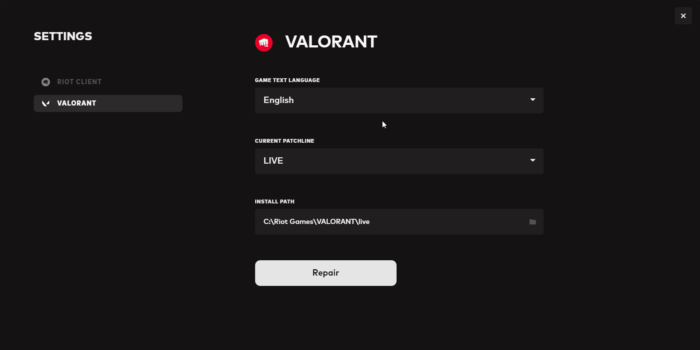
Do pogreške može doći zbog oštećenja internih datoteka igre. Riot klijent omogućuje korisnicima da poprave takvu korupciju. Evo kako:
tutorijal za pješčanik
- Otvorite Riot klijent, kliknite ikonu profila i odaberite postavke .
- Prebaciti na evaluacija i kliknite na Popravak .
5] Promjena postavki Windows vatrozida
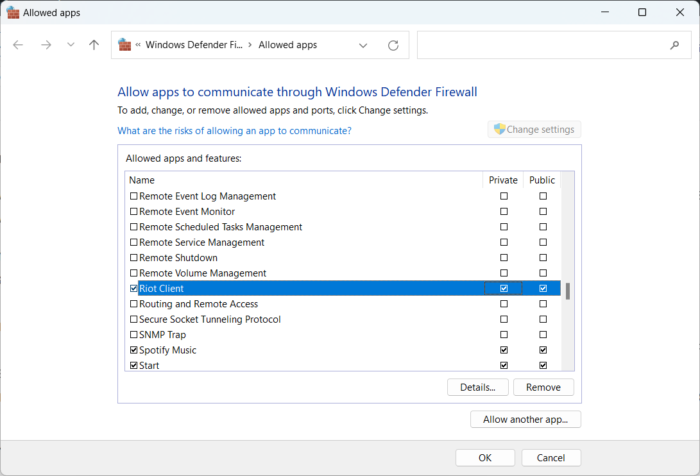
Windows Vatrozid ponekad ometa Valorant procese i uzrokuje padove. Stvaranje nekih iznimaka u vatrozidu za Windows može pomoći u popravljanju koda pogreške VAN 0 u Valorantu. Evo kako:
- klik Windows tipka + I otvoren postavke .
- Prebaciti na Privatnost i sigurnost > Windows sigurnost > Vatrozid i zaštita mreže .
- Kliknite na karticu Vatrozid Dopusti aplikaciju kroz vatrozid .
- Na sljedećoj stranici kliknite na Promijeniti postavke i odaberite Dopusti drugu aplikaciju .
- Pronađite mapu Riot Vanguard; najvjerojatnije je u Program Files na particiji C ('C:Program FilesRiot Vanguard'), zatim odaberite aplikaciju 'vgc', odaberite otvoren i kliknite na Dodati .
- U prozoru Dopuštene aplikacije pronađite Vanguard User Mode Service i potvrdite okvire za Privatno i Javno.
6] Ponovno instalirajte igru
Ako vam nijedan od ovih koraka ne može pomoći, razmislite o ponovnom instaliranju igre. Poznato je da pomaže većini igrača da se riješe ove pogreške.
Ispraviti: Valorant Error Code 38, Došlo je do pogreške prilikom povezivanja na platformu
Usluga grupiranja ravnopravnih mreža neće se pokrenuti
Zašto stalno dobivam Van 0 u VALORANT-u?
Ovakve greške obično se javljaju kada se igra pokrene. VAN kod pogreške 0 označava da je Valorant naišao na pogrešku veze. Ponovno pokrenite klijenta da biste se ponovo povezali. Ova se pogreška također može pojaviti ako se Riot klijent ne uspije pokrenuti zbog oštećenja sistemske datoteke.
Kako popraviti instaliranje Valoranta 0?
Najlakši popravak za Valorant ažuriranje zapelo na 0% je ponovno pokretanje klijenta i igre. Međutim, ako to ne pomogne u ispravljanju situacije, onda nešto nije u redu s poslužiteljima Valorant. Pokušajte ponovno instalirati Valorant i Riot klijent kako biste riješili ovaj problem.














